SSID: что это на роутере
Что такое SSID? Расшифровывается эта аббревиатура как Service Set Identifier, она нужна для того, чтобы оборудование могло подключаться к интернету. У каждого маршрутизатора есть свое наименование, при помощи которого к нему могут подключаться пользователи. Он регулярно вещает свой идентификатор, что позволяет его обнаружить при помощи обычного поиска Wi-Fi-соединений. Примечательно, что система будет работать и без такого вещания, вот только подключиться к ней смогут только «избранные», которые будут знать идентификатор и то, куда и как его вводить для обеспечения связи.

Отключает ли SSID Broadcast вашу домашнюю сеть?
Большинство широкополосных маршрутизаторов и других точек беспроводного доступа (AP) автоматически передают свое имя сети (SSID) на открытый воздух каждые несколько секунд. Вы можете отключить эту функцию в своей сети Wi-Fi, но перед тем, как это сделать, учтите все за и против.
Простая причина, по которой широковещательная рассылка SSID используется в первую очередь, заключается в том, чтобы клиенты могли легко видеть и подключаться к сети. В противном случае, они должны заранее знать имя и установить для него ручное соединение.
Однако с включенным SSID ваши соседи не только видят вашу сеть в любое время, когда они ищут ближайший Wi-Fi, но и потенциальным хакерам легче увидеть, что ваша беспроводная сеть находится в пределах досягаемости.
Является ли Broadcast SSID угрозой безопасности сети?
Рассмотрим аналогию грабителя. Запирать дверь, когда вы выходите из дома, – это мудрое решение, потому что оно мешает вашему обычному грабителю просто войти прямо. Однако, решительный взломает дверь, взломает замок или войдет в окно.
Точно так же, хотя с технической точки зрения решение о том, чтобы скрыть SSID, было бы лучше, оно не является надежной мерой безопасности. Хакер, обладающий необходимыми инструментами и достаточным количеством времени, может отследить трафик, исходящий из вашей сети, найти SSID и продолжить свой путь взлома.
Знание имени вашей сети делает хакеров на один шаг ближе к успешному вторжению, подобно тому, как незапертая дверь прокладывает путь грабителю.
Как отключить трансляцию SSID в сети Wi-Fi
Отключение трансляции SSID требует входа в маршрутизатор в качестве администратора. Находясь в настройках маршрутизатора, страница для отключения широковещательной рассылки SSID отличается в зависимости от вашего маршрутизатора. Вероятно, он называется «SSID Broadcast» и по умолчанию имеет значение Включено .
Обратитесь к производителю маршрутизатора за подробной информацией о сокрытии SSID. Например, вы можете увидеть страницу Linksys для получения инструкций, касающихся маршрутизатора Linksys, или страницу NETGEAR для маршрутизатора NETGEAR.
Как подключиться к сети с помощью скрытого SSID
Имя сети не отображается для беспроводных устройств, что является полной причиной отключения широковещательной передачи SSID. Подключение к сети не так просто.
Поскольку SSID больше не отображается в списке сетей, отображаемых для беспроводных устройств, они должны настроить параметры профиля вручную, включая имя сети и режим безопасности. После первоначального подключения устройства могут запомнить эти настройки, и их не нужно будет настраивать заново.
Например, iPhone можно подключить к скрытой сети через приложение Настройки в меню Wi-Fi > Прочее … .
Следует ли отключить трансляцию SSID в домашней сети?
Домашние сети не требуют использования видимого SSID, если они не используют несколько точек доступа, между которыми устройства перемещаются.
Если в вашей сети используется один маршрутизатор, решение о том, следует ли отключить эту функцию, сводится к компромиссу между потенциальными преимуществами безопасности и потерей удобства при настройке новых клиентов домашней сети.
Хотя некоторые сетевые энтузиасты быстро отказываются от преимуществ сетевой безопасности, использование этого метода увеличит шансы того, что потенциальные злоумышленники обойдут вашу сеть и будут искать более легкие цели в других местах.
Это также снижает профиль вашей сети Wi-Fi с соседними домохозяйствами – еще один потенциальный плюс.
Однако дополнительные усилия по ручному вводу идентификаторов SSID на новых клиентских устройствах создают неудобства для домашних хозяйств. Вместо того, чтобы просто выдавать свой сетевой пароль, вы должны включить SSID и режим безопасности.
Отключение широковещательной передачи SSID – это лишь один из многих возможных способов усиления безопасности в сети Wi-Fi. Домохозяйство должно оценить, сколько сетевой безопасности им нужно в целом, а затем принять решение об этой конкретной функции с учетом общей стратегии.
Дополнительные возможности и советы по использованию изоляции wifi сети SSID
1. Назначьте уникальное имя SSID: При настройке wifi сети, убедитесь, что вы назначили уникальное имя SSID. Это позволит избежать конфликтов с другими близлежащими сетями и обеспечит более стабильное и надежное соединение.
2. Включите скрытый режим SSID: Если вы хотите обеспечить еще более высокий уровень безопасности и изоляции, вы можете включить скрытый режим SSID. При этом имя вашей сети не будет отображаться в списке доступных сетей, и только пользователи с заранее настроенными параметрами смогут подключиться к ней.
3. Используйте разные SSID для разных целей: Если у вас есть необходимость разделить wifi сеть на различные группы пользователей, вы можете использовать разные SSID для каждой группы. Например, вы можете создать отдельную сеть для гостей, отделить устройства «умного дома» от устройств личного использования и т.д. Это позволит более гибко настраивать параметры безопасности для каждой группы и обеспечит более эффективное использование ресурсов сети.
4. Установите пароль на вашу сеть: Чтобы предотвратить несанкционированный доступ к вашей wifi сети, не забудьте установить пароль. Используйте надежный пароль, состоящий из комбинации букв, цифр и символов, чтобы обезопасить свою сеть от взлома.
5. Проверьте обновления прошивки: Регулярно проверяйте наличие обновлений прошивки для вашего wifi роутера. Обновление прошивки может улучшить безопасность и функциональность вашего устройства, а также исправить возможные уязвимости.
6. Ограничьте доступ по MAC-адресам: Если у вас есть список устройств, которым разрешено подключаться к вашей wifi сети, вы можете ограничить доступ по MAC-адресам. В таком случае, только устройства с заранее добавленными MAC-адресами смогут подключиться к сети.
7. Отключите функцию WPS: Функция WPS (Wi-Fi Protected Setup) может быть потенциальной точкой входа для злоумышленников. Если вы не используете эту функцию, рекомендуется отключить ее для повышения безопасности вашей сети.
8. Периодически меняйте пароль: Для обеспечения максимальной безопасности вашей wifi сети, рекомендуется периодически менять пароль. Это поможет предотвратить возможные попытки взлома и несанкционированного доступа к сети.
9. Включите фильтр MAC-адресов: Фильтр MAC-адресов позволяет вам установить список допустимых MAC-адресов устройств, которые могут подключаться к вашей сети. Это дополнительная мера безопасности, которая поможет вам контролировать доступ к вашей сети.
10. Используйте VPN для безопасного подключения: Если вам необходимо обеспечить безопасное подключение к вашей wifi сети вне дома или офиса, рекомендуется использовать VPN (Virtual Private Network). VPN позволяет шифровать ваше интернет-соединение и обеспечивает дополнительный уровень защиты от несанкционированного доступа.
11. Проводите регулярную проверку безопасности: Регулярно проверяйте безопасность источников вашей wifi сети. Проводите аудит сети, ищите уязвимости, обновляйте пароли и параметры защиты. Таким образом, вы сможете поддерживать высокий уровень безопасности и предотвращать возможные атаки.
С помощью этих дополнительных возможностей и советов вы сможете максимально использовать изоляцию wifi сети SSID и обеспечить безопасность вашего интернет-соединения.
5 советов по общественной безопасности WiFi
Независимо от того, используете ли вы общественный WiFi для работы или отдыха, эти пять советов помогут вам обеспечить безопасность вашей информации при следующем посещении местной кофейни:
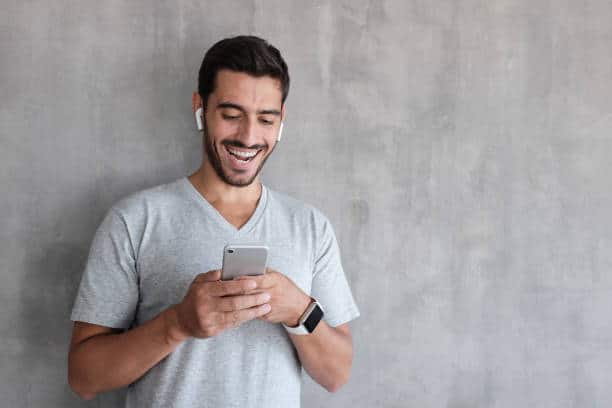
1
Обратите пристальное внимание на сетевые имена. Допустим, вы находитесь в International Coffee Traders и хотите получить доступ к их сети WiFi
Вы открываете меню WiFi на своем телефоне или компьютере и видите две сети: «Public Coffee Traders Public» и «International Koffee Traders Public». Какую из них вы выбираете?
Допустим, вы находитесь в International Coffee Traders и хотите получить доступ к их сети WiFi. Вы открываете меню WiFi на своем телефоне или компьютере и видите две сети: «Public Coffee Traders Public» и «International Koffee Traders Public». Какую из них вы выбираете?
Хотя разница невелика, весьма вероятно, что «International Koffee Traders Public» — это фишинговая сеть, предназначенная для кражи вашей информации.
Эти похожие сети давно используются хакерами для обмана пользователей WiFi и кражи их информации. Имея это ввиду, убедитесь, что вы входите в правильную сеть Wi-Fi каждый раз. Если у вас есть какие-либо сомнения относительно того, какая сеть является законной, не стесняйтесь спрашивать персонал учреждения.
2. Выберите защищенные сети
Защищенные сети имеют значок замка рядом с ними и требуют пароль для доступа. В большинстве случаев такие сети предлагаются государственными учреждениями, кафе и школами, которые предоставляют пользователям пароль по запросу. Хотя эти сети все еще общедоступны и все еще представляют риск взлома и фишинга, они намного безопаснее, чем незащищенные сети.
3. Используйте свою собственную точку доступа
Вместо того, чтобы подключаться к общедоступному Wi-Fi, почему бы не создать свою собственную точку доступа? Большинство мобильных телефонов и ноутбуков предлагают возможность стать вашей собственной точкой доступа Wi-Fi. Поскольку эта опция не требует от вас доступа к общедоступной сети Wi-Fi, она намного безопаснее, чем просто вход в локальную сеть.

4. Используйте VPN
VPN означает « Виртуальная частная сеть». В последние годы виртуальные частные сети стали в моде для людей, обеспокоенных лазейками в общественных сетях WiFi. VPN работают для создания туннеля между вашим компьютером и сервером. Таким образом, они шифруют передаваемую информацию и затрудняют хакерские попытки или попытки фишинга перехватить ее.
Если вы никогда не использовали VPN, есть много способов получить к нему доступ. Существуют различные VPN-сервисы, с которыми вы можете работать, и процесс выбора подходящего вам сервиса просто сводится к тому, чтобы найти тот, который вам нравится, и заплатить за него. После регистрации VPN поможет обеспечить анонимность и безопасность при доступе в Интернет.
Технологии защиты в беспроводных сетях Wi-Fi
WEP.
Позволяет шифровать трафик в рамках локальной сети.
Данные статической составляющей шифруются ключом с разрядностью от 40 до 104 бит.
Для повышения защищенности применяется вектор инициализации Initialization Vector для рандомизации дополнительной части ключа.
Это обеспечивает различные вариации шифра для разных пакетов данных.
Данный вектор является 24-битным.
Таким образом, возможно общее шифрование с разрядностью от 64 (40+24) до 128 (104+24) бит.
Основное слабое место этой технологии — это вектор инициализации.
24 бита, подразумевает около 16 миллионов комбинаций (2 в 24 степени) — после использования этого количества ключ начинает повторяться.
Злоумышленнику необходимо найти эти повторы (в реальности от 15 минут до часа).
802.1X.
Это стандарт, который оказался ключевым для развития индустрии беспроводных сетей в целом.
За его основу взято исправление недостатков технологий безопасности WEP.
Он базируется на протоколе расширенной аутентификации Extensible Authentication Protocol (EAP), протоколе защиты транспортного уровня Transport Layer Security (TLS) и сервере доступа RADIUS (Remote Access Dial-in User Server).
В нем добавлена новая организация работы клиентов сети.
После того, как пользователь прошёл этап аутентификации, ему высылается секретный ключ в зашифрованном виде на определённое незначительное время — время действующего на данный момент сеанса.
По завершении этого сеанса генерируется новый ключ и опять высылается пользователю.
Протокол защиты транспортного уровня TLS обеспечивает взаимную аутентификацию и целостность передачи данных.
Все ключи являются 128-разрядными по умолчанию.
WPA.
Это временный стандарт, о котором договорились производители оборудования, пока не вступил в силу IEEE 802.11i.
По сути, WPA = 802.1X + EAP + TKIP + MIC, где:
WPA — технология защищённого доступа к беспроводным сетям (Wi-Fi Protected Access);
EAP — протокол расширенной аутентификации (Extensible Authentication Protocol;
TKIP — протокол интеграции временного ключа (Temporal Key Integrity Protocol);
MIC — технология проверки целостности сообщений (Message Integrity Check).
TKIP использует автоматически подобранные 128-битные ключи, которые создаются непредсказуемым способом и общее число вариаций которых достигает 500 миллиардов.
Сложная иерархическая система алгоритма подбора ключей и динамическая их замена через каждые 10 Кбайт (10 тыс.
передаваемых пакетов) делают систему максимально защищённой.
От внешнего проникновения и изменения информации также обороняет технология проверки целостности сообщений (Message Integrity Check).
Она позволяет сверять отправленные в одной точке и полученные в другой данные.
Если замечены изменения и результат сравнения не сходится, такие данные считаются ложными и выбрасываются.
WPA2.
Этот стандарт во многом построен на основе предыдущей версии, WPA, использующей элементы IEEE 802.11i.
Стандарт предусматривает применение шифрования AES, аутентификации 802.1x, а также защитных спецификаций RSN и CCMP.
Как предполагается, WPA2 должен существенно повысить защищенность Wi-Fi-сетей по сравнению с прежними технологиями.
По аналогии с WPA, WPA2 также делится на два типа: WPA2-PSK и WPA2-802.1x.
VPN.
Технология виртуальных частных сетей
Virtual Private Network (VPN) используется для обеспечения безопасного соединения клиентских систем с серверами по общедоступным интернет-каналам. VPN очень хорошо себя зарекомендовали с точки зрения шифрования и надёжности аутентификации.
И хотя технология
VPN не предназначалась изначально именно для Wi-Fi, она может использоваться для любого типа сетей, и идея защитить беспроводную сеть с её помощью одна из лучших на сегодня.
Придерживайтесь HTTPS
HTTPS предлагает отличные уровни шифрования, поэтому важно использовать их при посещении любых сайтов, содержащих личную информацию. Вы можете активировать настройки «Всегда использовать HTTPS» на любом из ваших часто используемых веб-сайтов, для которых требуются учетные данные
Таким образом, вы не будете посещать какие-либо незащищенные сайты случайно или по незнанию передавать вашу конфиденциальную информацию
Вы можете активировать настройки «Всегда использовать HTTPS» на любом из ваших часто используемых веб-сайтов, для которых требуются учетные данные. Таким образом, вы не будете посещать какие-либо незащищенные сайты случайно или по незнанию передавать вашу конфиденциальную информацию.
В наши дни некоторые браузеры, такие как Google Chrome, сообщат вам, когда вы посещаете незащищенный HTTP-сайт, а не более безопасный HTTPS-аналог. Не игнорируйте предупреждения и держитесь подальше от любых небезопасных веб-сайтов.
Не используйте присвоенные по умолчанию пароль и имя пользователя
Практически у каждого роутера имеется пароль и логин, присвоенные по умолчанию. Это позволяет владельцам роутеров легко получить доступ к управлению роутером, но это также облегчает хакерам задачу по взлому роутера. Просто представьте — какой-нибудь киберпреступник просто скачал с Интернета руководство по эксплуатации определённго роутера в PDF и использовал предоставленные в нём данные для входа.
Пугает, не правда ли?
Именно поэтому вам нужно изменить имя пользователя и пароль — прямо сейчас, если это возможно. Если вы не знаете, как придумать надёжные пароли, вы можете использовать наше специальное руководство. Также там есть информация про безопасные логины. Вот основные тезисы:
- Используйте пробелы, если это возможно.
- Не используйте словарные слова. Если вы используете настоящие слова, просто напишите буквы в них в обратном порядке.
- Чередуйте прописные и строчные буквы, цифры и символы.
- Придумайте пароль и имя пользователя, состоящие минимум из 15 символов.
- Избегайте очевидных замен (например, «$» вместо «s»).
- В крайнем случае имя пользователя и пароль могут быть аббревиатурами фразы («YutvtWHe2y «для «You used to visit the White House every 2 years.»).
И обязательно регулярно меняйте пароль и имя пользователя. Неплохо было бы менять пароль и имя пользователя каждые пару месяцев, но лучше менять их каждый месяц или каждую неделю, что намного безопаснее.
Кроме того, если у вас несколько роутеров, лучше использовать диспетчер паролей (например, KeePass, KeePassXC, или Bitwarden), чтобы вам было проще запомнить их. Если у вас только один пароль, вы можете просто записать его в блокнот, который нужно хранить в недоступном месте или сейфе.
Виды изоляции WiFi сети SSID и их особенности
Существует несколько видов изоляции WiFi сети SSID, каждый из которых имеет свои особенности:
- Физическая изоляция. Этот тип изоляции физически разделяет сеть на отдельные сегменты путем использования разных сетевых устройств. Как правило, это бывает достаточно дорого и сложно в практическом использовании. Тем не менее, он обеспечивает полную изоляцию между сегментами и предоставляет более высокую безопасность.
- Логическая изоляция. Этот вид изоляции достигается на уровне программного обеспечения, а не путем физического разделения сети. Каждый сегмент сети имеет свою собственную контрольную точку доступа (AP), которая обеспечивает отдельную идентификацию и авторизацию для клиентов. Этот подход позволяет более гибко управлять доступом к сети, особенно в случаях, когда есть ограничения в размещении физической инфраструктуры.
- Виртуальная изоляция. Этот вид изоляции позволяет разделять WiFi сети SSID на виртуальные сегменты, которые полностью изолированы друг от друга. Каждый виртуальный сегмент имеет свои собственные настройки безопасности, настройки доступа и учетные записи клиентов. Виртуальная изоляция является более гибким и экономически эффективным решением по сравнению с физической изоляцией.
Выбор наиболее подходящего вида изоляции WiFi сети SSID зависит от конкретных потребностей и ограничений сети
Важно учесть требования безопасности, доступности и уровня контроля при выборе вида изоляции
Изоляция wifi сети (SSID): зачем она нужна
- Безопасность: Одной из главных причин использования изолированной wifi сети является обеспечение безопасности. Когда все устройства находятся в одной сети, есть возможность перехвата данных, атаки на уязвимые устройства и другие вредоносные действия. Используя изоляцию SSID, каждое устройство будет подключаться к отдельной сети, что значительно повышает безопасность.
- Контроль доступа: Изоляция SSID также позволяет лучше контролировать доступ к сети. Вы можете настроить различные уровни доступа, в зависимости от устройства. Например, вы можете предоставить полный доступ к сети для своего компьютера, но ограничить доступ к смартфону или планшету.
- Устранение помех: Если в вашем доме или офисе есть много устройств, подключенных к wifi, они могут взаимодействовать и вызывать помехи в сети. Используя изоляцию SSID, каждое устройство будет работать на своей собственной частоте, что поможет устранить помехи и улучшить качество связи.
- Разделение ресурсов: Когда все устройства находятся в одной сети, они могут конкурировать за ресурсы, такие как скорость и пропускная способность. Используя изоляцию SSID, вы можете разделить ресурсы между устройствами, что поможет улучшить производительность сети.
- Легкость управления: Изоляция SSID делает управление сетью проще и более гибким. Вы можете легко управлять каждым устройством, настроить параметры и ограничения, а также удалять или добавлять устройства в сеть.
Как защитить свою Wi-Fi сеть
Защита Wi-Fi сети является важной задачей для обеспечения безопасности ваших данных и защиты от несанкционированного доступа. Вот несколько основных способов защитить свою Wi-Fi сеть:
- Измените имя сети (SSID): Измените стандартное имя сети на уникальное, чтобы злоумышленники не смогли легко определить, что это ваша сеть.
- Используйте сложный пароль: Создайте пароль, состоящий из комбинации букв (вверхнем и нижнем регистре), цифр и специальных символов. Чем сложнее пароль, тем труднее его будет угадать.
- Включите шифрование: Включите шифрование WPA2 или WPA3 на вашем маршрутизаторе. Это поможет защитить вашу сеть и данные от перехвата.
- Отключите функцию видимости сети: Если ваш маршрутизатор поддерживает эту функцию, отключите видимость сети (SSID). Это позволит скрыть вашу сеть от посторонних.
- Обновляйте ПО маршрутизатора: Регулярно обновляйте программное обеспечение (ПО) вашего маршрутизатора, чтобы исправить уязвимости и получить новые функции безопасности.
- Включите фаервол: Включите фаервол на вашем маршрутизаторе, чтобы блокировать внешние атаки и защитить вашу сеть.
- Ограничьте доступ к устройствам: Установите фильтр по MAC-адресам, чтобы разрешить доступ только устройствам с определенными MAC-адресами.
Эти меры помогут улучшить безопасность вашей Wi-Fi сети и сделать ее менее уязвимой к несанкционированному доступу и атакам.
Как обеспечить безопасность Wi-Fi дома — вся суть
Домашняя сеть Wi-Fi — одна из самых удобных технологических разработок последних десятилетий. К сожалению, она не идеальна и имеет много уязвимостей. Поэтому, если вы хотите узнать, как защитить свой домашний Wi-Fi, вот что вы должны сделать:
- Включите фаервол на роутере. Если у него нет встроенного фаервола, установите аппаратный.
- Повысьте безопасность вашей сети с помощью антивируса и защиты от вредоносных программ.
- Настройте VPN на роутере для шифрования.
- Включите шифрование WPA2 на роутере, но имейте в виду, что это не на 100% безопасно.
- Поменяйте идентификатор SSID вашей сети, а также логин и пароль для входа в консоль управления роутера. Кроме того, по возможности отключите отображение SSID.
- Никому не давайте свой пароль от Wi-Fi. Вместо этого настройте гостевую сеть.
- Отключите WPS, UPnP, удалённый доступ и включите фильтрацию MAC-адресов во время использования Wi-fi.
- Убедитесь, что роутер не прослушивает порт 32764.
- Регулярно обновляйте прошивку роутера.
- Убедитесь, что все устройства, используемые для регулярного подключения к Wi-Fi, защищены.
- Разместите роутер в середине вашего дома, чтобы его сигнал не выходил за пределы вашего дома или квартиры.
- Если вы не используете Wi-Fi (например, когда вы спите, находитесь на работе или в отпуске), отключите её.
Ответы на вопросы
Что такое SSID? SSID (Service Set Identifier) — это идентификатор беспроводной сети Wi-Fi, который служит названием сети и отображается при поиске доступных соединений.
Как узнать SSID сети? SSID сети можно узнать, обратившись к настройкам роутера, на корпусе роутера или в документации, а также в настройках беспроводной сети на устройствах (телефоне, ноутбуке и т.д.).
Как изменить имя SSID? Для изменения имени SSID, зайдите в веб-интерфейс роутера, введите логин и пароль, перейдите в раздел настройки беспроводной сети (Wireless или Wi-Fi), введите новое имя сети в поле SSID и сохраните изменения.
Что такое скрытый и открытый SSID? Открытый SSID — видимый для всех пользователей и отображается при обычном сканировании сетей, в то время как скрытый SSID не отображается при стандартном поиске доступных соединений.
Как скрыть или отобразить SSID? В настройках беспроводной сети роутера найдите опцию «Broadcast SSID» или «Enable SSID broadcast», для скрытия сети отключите опцию, для отображения — включите, и сохраните изменения.
Как подключиться к скрытому SSID? Чтобы подключиться к скрытой сети, в настройках беспроводной сети устройства выберите опцию «Добавить сеть» или «Подключиться к другой сети», введите имя скрытой сети (SSID) и пароль, затем подключитесь к сети.
Что такое мульти-SSID? Мульти-SSID — это функция, позволяющая создать несколько сетей с разными именами и настройками безопасности на одном роутере, используется для разделения доступа к сети для разных групп пользователей.
Что такое QoS и WMM в контексте SSID? QoS (Quality of Service) — это настройка приоритизации трафика для улучшения качества соединения, а WMM (Wi-Fi Multimedia) — оптимизация мультимедийного трафика в беспроводных сетях.
Как проверить качество сигнала SSID? Для проверки качества сигнала используется показатель RSSI (Received Signal Strength Indicator),который отображается в настройках беспроводной сети устройства. Чем выше значение RSSI, тем лучше качество сигнала. Для хорошего соединения рекомендуется RSSI -70 дБм и выше.
Как настроить SSID на разных производителях роутеров, таких как TP-Link, ASUS, Huawei и других? Настройки SSID на разных производителях роутеров аналогичны, но могут отличаться интерфейс и название разделов. Обратитесь к руководству пользователя для точных инструкций по настройке.
Как подключиться к сети с определенным SSID на разных устройствах, таких как андроид, айфон, компьютеры и телевизоры? Процесс подключения к сети с определенным SSID схож на разных устройствах, но могут отличаться интерфейс и название опций. Обратитесь к руководству пользователя устройства для точных инструкций по подключению к сети.
Какие рекомендации по безопасности следует соблюдать при выборе и настройке SSID? При выборе SSID избегайте использования личной информации (имя, адрес), регулярно обновляйте пароль сети, используйте сильные пароли, состоящие из букв, цифр и специальных символов.
Что такое 5G SSID и как его настроить? 5G SSID — это отдельное имя сети для более быстрого стандарта Wi-Fi (5 ГГц). Для настройки 5G SSID, зайдите в настройки роутера, перейдите в раздел настройки беспроводной сети (Wireless или Wi-Fi) и следуйте инструкциям для создания и настройки отдельной сети на частоте 5 ГГц.
Что означает «неизвестный SSID» (Unknown SSID)? «Неизвестный SSID» означает, что устройство не может определить идентификатор беспроводной сети из-за проблем с сигналом, настройками роутера или устройства. Проверьте настройки и качество сигнала для устранения проблемы.
В заключение, SSID является ключевым элементом в настройке и управлении беспроводными сетями Wi-Fi. Понимание основных понятий и настроек поможет вам оптимизировать работу сети, обеспечить безопасность и удобство подключения для всех пользователей.
Отключите удалённый доступ как можно быстрее
Удалённый доступ иногда очень удобен, так как он позволяет управлять роутером через Интернет без использования устройства, подключённого к домашней сети Wi-Fi. Это отличный способ решить проблемы или изменить настройки, если вы не дома, а у ваших детей отключился Интернет, например.
Однако удалённый доступ также имеет свои недостатки. Если вы можете использовать Интернет для удалённого доступа к роутеру, то и опытный хакер тоже сможет. Вам точно не захочется, чтобы хакер взломал вашу учётную запись и использовал вашу сеть, чтобы завладеть конфиденциальными данными.
Поэтому отключите эту функцию, если она включена.
Сетевая изоляция: изоляция в проводной и Wi-Fi сети
Сетевая изоляция — это характеристика маршрутизаторов, которая позволяет изолировать беспроводных и проводных клиентов, чтобы они не могли общаться друг с другом. Если WiFi-клиент пытается связаться с сервером NAS, расположенным в основной локальной сети, он не сможет установить связь, потому что он будет изолирован, то же самое происходит, если у нас есть проводной клиент, настроенный в проводной гостевой сети, он не будет способен связываться с основной сетью.
- Связь с использованием ebtables / iptables между подключенными компьютерами запрещена.
- Новая подсеть создается изолированной от основной подсети, этот метод является наиболее элегантным, чтобы все клиенты были «гостями» в новой подсети.
Например, в случае роутеров ASUS используется первый вариант, ebtables / iptables используются для ограничения связи различных компьютеров гостевой сети WiFi с основной сетью. Если мы заинтересованы в том, чтобы они имели доступ к локальной сети, мы всегда можем настроить » Доступ к интрасети » в » Общие / Гость Cеть » раздел.
В случае с AVM FRITZ! Коробочные маршрутизаторы, конфигурация Wi-Fi и проводной гостевой сети намного элегантнее и дает нам больше возможностей. Например, мы можем настроить частную гостевую сеть Wi-Fi или создать общедоступную (открытую) сеть Wi-Fi с аутентификацией на адаптивном портале.
В этой гостевой сети Wi-Fi мы также можем включить или отключить изоляцию точек доступа. Надо иметь в виду, что AVM FRITZ! создать новую подсеть отдельно от основной, чтобы разместить всех гостей, и мы могли бы без проблем обеспечить связь между ними. По умолчанию у нас самая лучшая безопасность, то есть у нас включена изоляция точек доступа. Если мы хотим отключить его, мы должны нажать на опцию «Wi-Fi-устройства могут связываться друг с другом».
Это АВМ ФРИЦ! Это также позволяет нам настроить порт LAN4 для гостевой сети, он будет иметь доступ к Интернету, но не к основной локальной сети. Это идеально подходит для подключения одного или нескольких компьютеров (с помощью коммутатора) к гостевой сети и полного отделения от основной сети. В разделе «Локальная сеть / Сеть / Конфигурация сети» вы можете увидеть эту очень интересную конфигурацию.
- Основная локальная сеть: 192.168.188.0/24
- Гостевая сеть: 192.168.189.0/24
А между ними не активируется маршрутизация, следовательно, из гостевой сети Wi-Fi мы не сможем общаться с основной сетью, у нас будут полностью изолированные беспроводные и проводные клиенты.
- Активирована изоляция точек доступа + активирована изоляция сети: существует изоляция между клиентами WiFi (они не могут взаимодействовать), и доступ к основной сети не разрешен.
- Изоляция точек доступа включена + Изоляция сети отключена: между клиентами Wi-Fi существует изоляция (они не могут взаимодействовать), и доступ к основной сети разрешен.
- Изоляция точек доступа отключена + Изоляция сети включена: клиенты Wi-Fi могут взаимодействовать друг с другом, но доступ к основной сети не разрешен.
- Изоляция точек доступа отключена + Изоляция сети отключена: клиенты WiFi могут связываться друг с другом, и доступ к основной сети разрешен.
В зависимости от того, что нас интересует, в некоторых роутерах мы можем сделать все эти конфигурации. Мы надеемся, что это руководство помогло вам, и вы также разъяснили концепции изоляции точек доступа и сетевой изоляции.
Ни для кого не секрет, что любому пользователю WiFi сети важна безопасность и конфиденциальность данных. Поэтому у многих WiFi маршрутизаторов уже есть заложенный функционал для выполнения подобного запроса.
Данный функционал отделяет друг от друга беспроводных и проводных пользователей, и как следствие исключить часть нападок. У части маршрутизаторов присутствует лишь опция AP Isolation влияющая на сеть WiFi, а следовательно беспроводные клиенты не взаимодействуют между собой.
Шаг шестой: обновление ПО
Необходимо систематически обновлять программное обеспечение роутера. Пакеты обновлений исправляют баги и уязвимости в прошивке устройства. Некоторые новейшие маршрутизаторы поддерживают функцию автоматического обновления прошивки. Если такая функция есть, то делать ничего не нужно. Вы также можете самостоятельно проверять наличие нового программного обеспечения в меню настроек и загружать их вручную.
Если ваше устройство не имеет функции автоматического или полуавтоматического обновления, вы должны загрузить соответствующий файл с официального сайта компании-производителя.


























